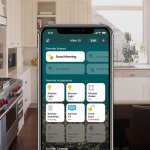Στις σύγχρονες υπηρεσίες email είναι δυνατή η προώθηση πολλών email μαζί και η αποστολή του περιεχομένου ενός email ως συνημμένο, δηλαδή ως αρχείο προς λήψη.
- Η αποστολή μηνυμάτων ηλεκτρονικού ταχυδρομείου ως συνημμένα σάς επιτρέπει να γράψετε ένα συνοπτικό μήνυμα ηλεκτρονικού ταχυδρομείου στους παραλήπτες και να διατηρείτε πολλά μηνύματα ηλεκτρονικού ταχυδρομείου οργανωμένα και ομαδοποιημένα σε ένα μόνο μήνυμα.
Συμβατικά, για να στείλετε ένα ή περισσότερα email ως συνημμένα, μπορείτε να εκτυπώσετε τα διάφορα μηνύματα ως αρχεία PDF και στη συνέχεια να τα επισυνάψετε στο μήνυμα email.
Σε αυτόν τον οδηγό θα σας δείξουμε πώς να προωθείτε μηνύματα ηλεκτρονικού ταχυδρομείου ως συνημμένα στις δύο πιο διάσημες και χρησιμοποιούμενες υπηρεσίες email, δηλαδή το Gmail και το Outlook, ώστε να μπορείτε να παραγγείλετε τέλεια την αποστολή πολλαπλών μηνυμάτων ηλεκτρονικού ταχυδρομείου σε διαφορετικούς παραλήπτες και επίσης να επιτρέψετε τη λήψη του την αρχική συνομιλία, ώστε να μπορείτε να την εκτυπώσετε και να τη διατηρήσετε σε χαρτί για μεγαλύτερη ασφάλεια.
Email ως συνημμένο στο Gmail
Για να προωθήσετε μηνύματα ηλεκτρονικού ταχυδρομείου ως συνημμένα σε νέα μηνύματα που θα σταλούν με το Gmail, απλώς επιλέξτε ένα ή περισσότερα μηνύματα ηλεκτρονικού ταχυδρομείου χρησιμοποιώντας το μικρό τετράγωνο στα αριστερά κάθε μηνύματος στην καρτέλα ληφθέντων μηνυμάτων, πατήστε το κουμπί Περισσότερα (το οποίο εμφανίζεται με το εικονίδιο με τις τρεις κάθετες κουκκίδες) για να βρείτε την επιλογή Προσθήκη ως συνημμένου.
Με αυτόν τον τρόπο θα ανοίξουμε το παράθυρο γραφής για ένα νέο μήνυμα, με τα επιλεγμένα email να φορτώνονται ως συνημμένα. Μπορείτε επίσης να επισυνάψετε μηνύματα ηλεκτρονικού ταχυδρομείου στο παράθυρο του νέου μηνύματος κάνοντας κλικ και σύροντας μηνύματα ηλεκτρονικού ταχυδρομείου σε αυτό. Τα ίδια μηνύματα μπορούν επίσης να σταλούν σε πολλά άτομα.
Μόλις προστεθούν τα email, επισυνάπτονται και αποστέλλονται ως αρχεία .eml και λαμβάνονται από τους παραλήπτες σε ένα μόνο μήνυμα. Κάνοντας κλικ σε ένα από τα συνημμένα αρχεία, ανοίγει στο Gmail σε νέο παράθυρο ως ένα μόνο μήνυμα. Ως συνημμένο, μπορεί επίσης να γίνει λήψη στον υπολογιστή ως αρχείο .eml, το οποίο στη συνέχεια μπορεί να ανοίξει χρησιμοποιώντας εφαρμογές όπως το Mail στα Windows 10 ή το Outlook ή το Thunderbird.
Τη στιγμή της γραφής δεν είναι δυνατή η προώθηση μηνυμάτων ηλεκτρονικού ταχυδρομείου ως συνημμένα από την εφαρμογή Gmail για Android και iPhone/iPad: θα πρέπει απαραίτητα να ανοίξουμε το Gmail σε υπολογιστή από ένα πρόγραμμα περιήγησης ιστού υπολογιστή (όπως το Mozilla Firefox) και να ενεργήσουμε από εκεί .
Email ως συνημμένο στο Outlook
Εάν χρησιμοποιούμε την υπηρεσία email της Microsoft, μπορούμε να προωθήσουμε τα email ως συνημμένα ανοίγοντας την επίσημη σελίδα του Outlook από οποιοδήποτε πρόγραμμα περιήγησης υπολογιστή, συνδεθείτε με τα διαπιστευτήρια που έχουμε στην κατοχή μας, μεταφέροντάς μας στην ενότητα Εισερχόμενα, επιλέγοντάς τα ένα προς ένα. email για επισύναψη (πατώντας την κουκκίδα δίπλα σε κάθε μήνυμα, το οποίο θα δούμε να εμφανίζεται στη θέση του αναγνωριστικού λογότυπου), πατώντας στην αριστερή πλευρά στο Νέο μήνυμα και σύροντας την επιλογή των μηνυμάτων προς προώθηση με το ποντίκι, φροντίζοντας να αφήσετε στο υποδεικνύεται το πλαίσιο πώς να αποθέσετε μηνύματα εδώ.
Τα προηγουμένως επιλεγμένα μηνύματα θα προστεθούν στο νέο email ως συνημμένα, έτοιμα να διαβαστούν από έναν ή περισσότερους παραλήπτες χωρίς να χρειάζεται να εισαγάγετε ένα αντίγραφο του συνόλου του κειμένου του μηνύματος (μια διαδικασία που μπορεί ωστόσο να χρησιμοποιηθεί πάντα, λαμβάνοντας μας στο μήνυμα που θα προωθηθεί και επιλέγοντας Απάντηση ως επιλογή).
Ακριβώς όπως και με το Gmail, δεν είναι δυνατή η προώθηση μηνυμάτων ως συνημμένα email με την εφαρμογή Microsoft Outlook για κινητά (διαθέσιμη για Android και iPhone/iPad): θα πρέπει να ανοίξουμε έναν υπολογιστή και να συνεχίσουμε με ένα πρόγραμμα περιήγησης υπολογιστή, όπως το Google Chrome.
Συμπεράσματα
Αν μέχρι τώρα είχαμε συνηθίσει να απαντάμε στα email με τον παραδοσιακό τρόπο, να δημιουργούμε νέα προωθημένα email που είχαν μήκος χιλιομέτρων και δυσανάγνωστα, σας προσφέραμε μια βολική και γρήγορη λύση για να μπορείτε να διατηρείτε την τάξη όταν στέλνουμε email σε πολλά άτομα : αυτό είναι το μόνο που πρέπει να κάνουμε αντί να επισυνάψουμε τα μηνύματα ηλεκτρονικού ταχυδρομείου που χρησιμεύουν ως βάση για τη συζήτηση (για παράδειγμα σημαντικά email εργασίας ή ένα θεσμικό email), να δημιουργήσουμε ένα νέο συνημμένο μήνυμα ηλεκτρονικού ταχυδρομείου και, τέλος, να γράψουμε τα μηνύματα όπως κάναμε μέχρι τώρα (επιλογή παραληπτών, τίτλος και εγγραφή στο σώμα του μηνύματος), φροντίζοντας να ελέγξουμε αν τα συνημμένα ανταποκρίνονται στα μηνύματα email που θέλουμε να στείλουμε και είναι σε μορφή που είναι εύκολα διαχειρίσιμη για τους συνομιλητές μας.
Για να αυξήσετε τις δυνατότητες κατά τη σύνταξη μηνυμάτων email μέσω ενός αποκλειστικού προγράμματος-πελάτη, συνιστούμε να διαβάσετε τον οδηγό μας Οι 30 καλύτερες επεκτάσεις για το Microsoft Outlook και πρόσθετες προσθήκες.
Εάν, ωστόσο, θέλουμε να προωθήσουμε μηνύματα SMS και WhatsApp μέσω email, μπορούμε να ακολουθήσουμε τις προτάσεις που προτείνονται στο άρθρο μας Πώς να προωθήσετε μηνύματα SMS και Whatsapp στο email.
Εάν θέλουμε να διαμορφώσουμε την αυτόματη προώθηση, μπορούμε να μάθουμε περισσότερα σχετικά με αυτό διαβάζοντας τα άρθρα μας Τρόπος προώθησης μηνυμάτων ηλεκτρονικού ταχυδρομείου στο Gmail, Outlook και iCloud και Προώθηση αλληλογραφίας Libero στο Gmail.